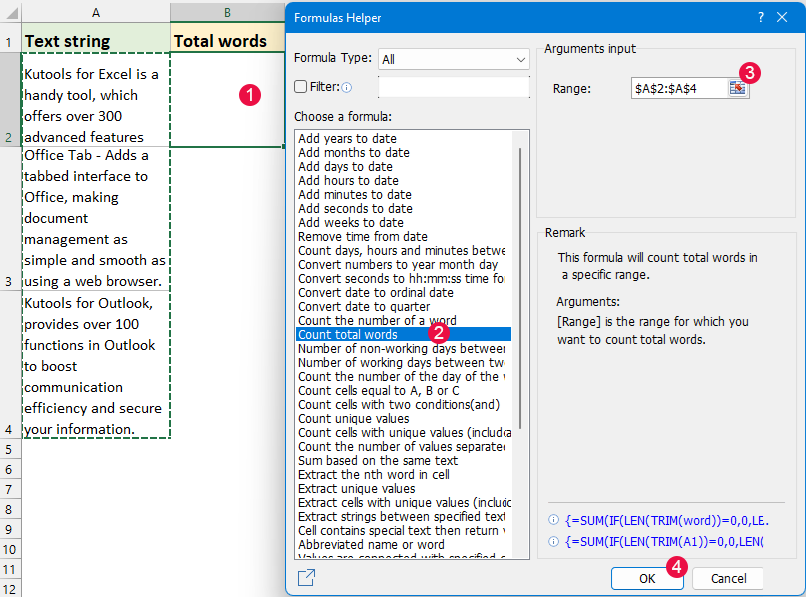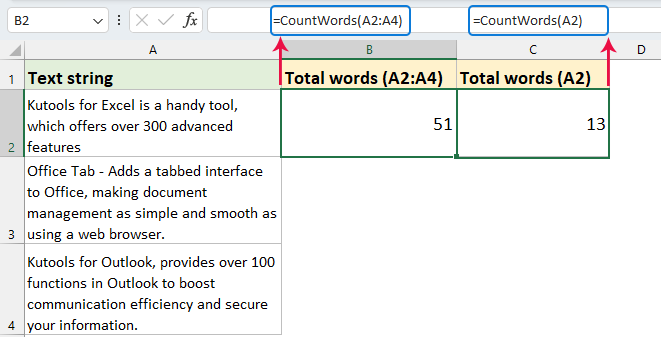快速計算 Excel 中的總字數/特定字詞數量
雖然 MS Word 提供了一個易於使用的字數統計功能,但相比之下,Excel 並未包含專門用於計算工作表內字數的內建工具。在這份全面的指南中,我們將探討多種方法來計算單一儲存格或一系列儲存格中的總字數,以及特定字詞的數量。

使用公式計算總字數
● 計算單一儲存格中的總字數
如果要獲取單一儲存格中的總字數,請應用以下公式:
=IF(LEN(TRIM(A2))=0,0,LEN(TRIM(A2))-LEN(SUBSTITUTE(A2," ",""))+1)然後,按下 Enter 鍵以獲得結果,請參閱截圖:
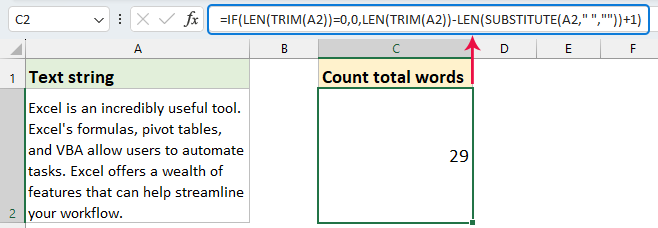
● 計算一系列儲存格中的總字數
要計算一系列儲存格中的字數,您可以使用以下陣列公式:
=SUM(IF(LEN(TRIM(A2:A4))=0,0,LEN(TRIM(A2:A4))-LEN(SUBSTITUTE(A2:A4," ",""))+1))然後,同時按下 Ctrl + Shift + Enter 鍵以獲取指定儲存格範圍內的總字數。請參閱截圖:
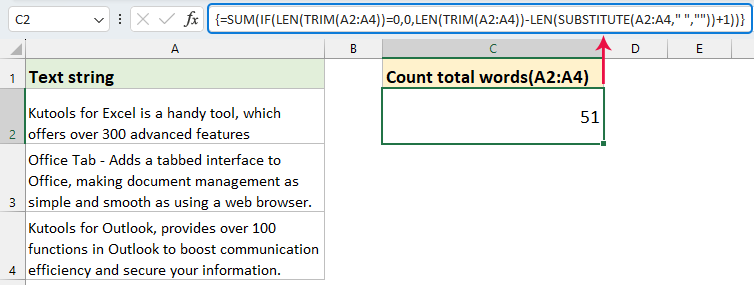
使用實用功能計算總字數
Kutools for Excel 提供了一種簡單而有效的方法來計算工作表中的字數。這個「Count Total Words」功能讓您快速了解單一儲存格或一系列儲存格中有多少字,無需複雜的公式。對於在 Excel 中處理大量文字的任何人來說,這是一個很好的工具,使字數統計變得輕鬆高效。
下載並安裝 Kutools for Excel 後,請按照以下步驟操作:
- 點擊空白儲存格以輸出計算結果,然後點擊 Kutools > 公式助手 > 公式助手。
- 在公式助手對話框中,點擊「選擇公式」部分中的「Count total words」。
- 然後進入參數輸入部分,選擇要計算總字數的單一儲存格或一系列儲存格。
- 最後,點擊確定按鈕。
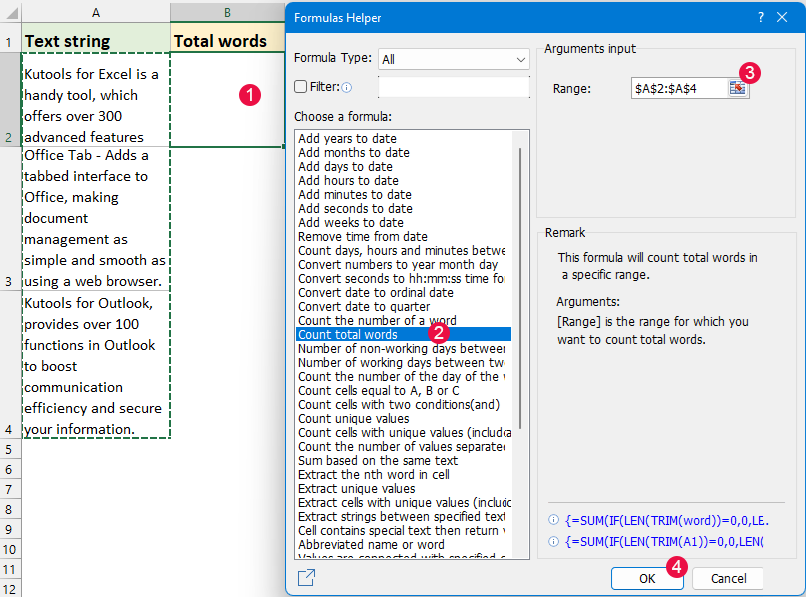
結果:
您將獲得指定儲存格或一系列儲存格中的總字數。請參閱截圖: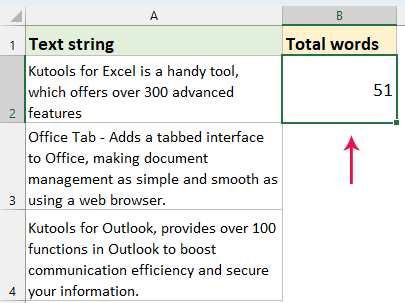
- 要應用此功能,您應該先下載並安裝它 。
- 公式助手功能收集了 40 多個常用公式,簡化了 Excel 中的各種常見任務和計算。
使用使用者定義函數計算總字數
在 Excel 中,您還可以創建一個使用者定義函數來計算單一儲存格或一系列儲存格中的總字數。請按照以下步驟操作:
- 在 Excel 中按住 ALT + F11 鍵,打開 Microsoft Visual Basic for Applications 窗口。
- 點擊 插入 > 模組,並將以下代碼粘貼到模組窗口中。
VBA 代碼:計算單一儲存格或一系列儲存格中的總字數
Function CountWords(rng As Range) As Integer 'Updateby Extendoffice Dim cell As Range Dim totalWords As Integer totalWords = 0 For Each cell In rng If Len(Trim(cell.Value)) > 0 Then totalWords = totalWords + UBound(Split(Trim(cell.Value), " "), 1) + 1 End If Next cell CountWords = totalWords End Function - 按下 Alt + Q 鍵關閉 Microsoft Visual Basic for Applications 窗口。選擇一個空白儲存格放置結果,然後輸入或複製以下公式:
● 計算一系列儲存格:=CountWords(A2:A4)
● 計算單一儲存格:=CountWords(A2) - 然後,按下 Enter 鍵以獲得結果:
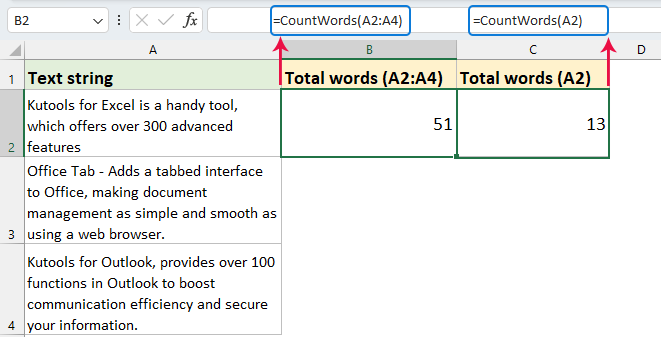
使用公式計算特定字詞的數量
● 計算單一儲存格中的特定字詞數量
要計算特定字詞在單一儲存格中出現的次數,請應用以下公式:
=(LEN(A2)-LEN(SUBSTITUTE(A2, "Excel","")))/LEN("Excel")然後,按下 Enter 鍵以獲得結果,請參閱截圖:
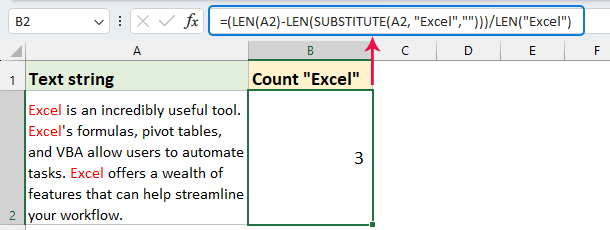
上述公式是區分大小寫的,這意味著它會區分大寫和小寫字母。它將準確地按照公式中顯示的方式計算特定字詞的出現次數。例如,“Excel”和“excel”將被視為不同的字詞。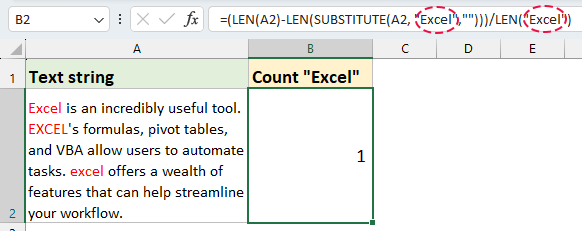
如果您需要不論大小寫地計算給定字詞的出現次數,則應修改公式使其不區分大小寫。
=(LEN(A2)-LEN(SUBSTITUTE(A2, "Excel","")))/LEN("Excel")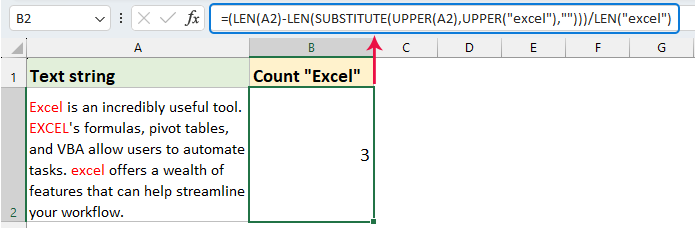
● 計算一系列儲存格中的特定字詞數量
要計算特定字詞在多個儲存格中的出現次數,請應用以下陣列公式:
=SUM((LEN(A2:A3)-LEN(SUBSTITUTE(A2:A3, "Excel", "")))/LEN("Excel"))然後,同時按下 Ctrl + Shift + Enter 鍵以計算所選儲存格範圍內的特定字詞數量。請參閱截圖:

要在 Excel 中以不區分大小寫的方式計算一系列儲存格中的特定字詞,您可以修改公式使其不區分大寫和小寫字母。(記住要同時按下 Ctrl + Shift + Enter 鍵以獲得正確的結果。)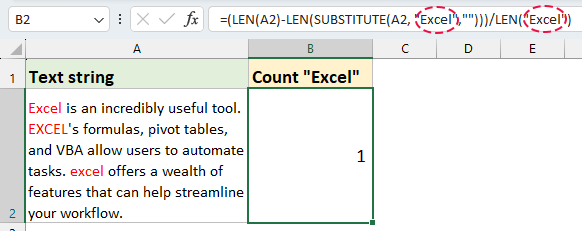
=SUM((LEN(A2:A3)-LEN(SUBSTITUTE((UPPER(A2:A3)), UPPER("Excel"), "")))/LEN("Excel"))
使用智慧型功能計算特定字詞的數量
Kutools for Excel 讓計算單一儲存格或一系列儲存格中的特定字詞變得非常容易。只需選擇儲存格,告訴 Kutools 您要查找的字詞,它就會快速為您計算——不需要複雜的公式!這個工具非常適合需要快速簡單地處理 Excel 中的文字數據的人。
- 點擊空白儲存格以輸出計算結果,然後點擊 Kutools > 公式助手 > 公式助手。
- 在公式助手對話框中,點擊「選擇公式」部分中的「Count the number of a word」。
- 然後進入參數輸入部分,從文字框中選擇要計算特定字詞數量的單一儲存格或一系列儲存格;選擇包含該字詞的儲存格或在字詞框中輸入要計算的特定字詞;
- 最後,點擊確定按鈕。

結果:
您將獲得單一儲存格或一系列儲存格中的特定字詞數量。請參閱截圖:
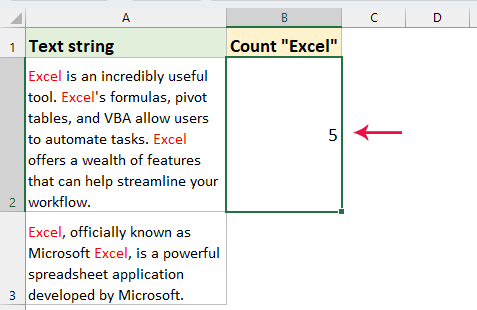
- 此功能區分大小寫,它準確地按照字詞出現的方式計算出現次數。
- 要應用此功能,請先下載並安裝 Kutools for Excel。Kutools for Excel 提供超過 40 多個常用公式,簡化了 Excel 中的各種常見任務和計算。
相關文章:
- 輕鬆計算唯一值和不同值
- 通常,在 Excel 中,唯一值是指在列表中僅出現一次且沒有重複的值,而不同值則是所有不同的值(唯一值 + 第一次重複出現)。在處理大型數據集時,您可能需要從如下截圖所示的儲存格列表中計算唯一值和不同值的數量。本教程將介紹一些快速技巧來計算 Excel 中的唯一值和不同值。
- 計算字符、字母和數字的數量
- 當您在 Excel 的儲存格中輸入一串數據時,如下面的截圖所示,您想計算所有字符的總數,或者僅計算字母的數量,或者僅計算儲存格中的數字。現在,我將談談在 Excel 中進行這種計數的方法。
- 按顏色(背景、字體、條件格式)計算/求和儲存格
- 在日常工作中,顏色標記是一種流行的方法,用於快速區分和突出顯示關鍵數據。但是,我們如何根據特定顏色(填充顏色、字體顏色、條件格式)來計算或求和儲存格數據呢?默認情況下,Excel 不提供直接按顏色計算或求和的功能。然而,通過一些技巧和間接方法,我們仍然可以實現這一點。本文將探討如何按顏色計算或求和數據。
- 在 Excel 中計算非空儲存格
- 本教程展示了五種在 Excel 中計算非空儲存格的方法。所有方法都非常容易跟隨,並且不到 10 秒即可得到結果。
最佳 Office 生產力工具
| 🤖 | Kutools AI 助手:以智能執行為基礎,革新數據分析 |生成程式碼 | 創建自訂公式 | 分析數據並生成圖表 | 調用 Kutools 增強函數… |
| 熱門功能:查找、選取項目的背景色或標記重複值 | 刪除空行 | 合併列或單元格且不遺失數據 | 四捨五入(免公式)... | |
| 高級 LOOKUP:多條件 VLookup|多值 VLookup|多表查找|模糊查找... | |
| 高級下拉列表:快速創建下拉列表 |依賴型下拉列表 | 多選下拉列表... | |
| 列管理器:添加指定數量的列 | 移動列 | 切換隱藏列的顯示狀態 | 比較區域及列... | |
| 精選功能:網格聚焦 | 設計檢視 | 增強編輯欄 | 工作簿及工作表管理器 | 資源庫(快捷文本) | 日期提取器 | 合併資料 | 加密/解密儲存格 | 按列表發送電子郵件 | 超級篩選 | 特殊篩選(篩選粗體/傾斜/刪除線...)... | |
| 15 大工具集:12 項文本工具(添加文本、刪除特定字符…)|50+ 儀表 類型(甘特圖等)|40+ 實用 公式(基於生日計算年齡等)|19 項插入工具(插入QR码、根據路徑插入圖片等)|12 項轉換工具(金額轉大寫、匯率轉換等)|7 項合併與分割工具(高級合併行、分割儲存格等)|...及更多 |
運用 Kutools for Excel,全面提升您的 Excel 技能,體驗前所未有的高效。 Kutools for Excel 提供超過300 項進階功能,讓您提升工作效率、節省時間。 點此尋找您最需要的功能...
Office Tab 為 Office 帶來分頁介面,讓您的工作更加輕鬆簡單
- 在 Word、Excel、PowerPoint 中啟用分頁編輯與閱讀。
- 在同一視窗的新分頁中打開與創建多份文件,而非開啟新視窗。
- 提升您的生產力50%,每日可幫您減少數百次鼠標點擊!
所有 Kutools 外掛,一次安裝
Kutools for Office 套裝整合了 Excel、Word、Outlook 和 PowerPoint 的外掛,外加 Office Tab Pro,非常適合需要跨 Office 應用程式協同作業的團隊。
- 全合一套裝 — Excel、Word、Outlook及 PowerPoint 外掛 + Office Tab Pro
- 一鍵安裝,一份授權 — 幾分鐘完成設置(支援 MSI)
- 協同運作更順暢 — Office 應用間無縫提升生產力
- 30 天全功能試用 — 無需註冊、無需信用卡
- 最超值 — 一次購買,節省單獨外掛費用